Conforme falei em Primeiros passos em Python, uma opção perfeita para iniciantes no Python é o Anaconda, que possui já integrado nele o Jupyter Notebook e algumas outras ferramentas. Como a plataforma pode ser nova para alguns, vou explicar um pouco sobre como fazer uso dela para programar em Python. É uma brevíssima introdução, bem prática, para que você passe logo pela parte chata e comece a programar.
POR ONDE COMEÇAR?
Esta plataforma, bastante popular e utilizada em muitos cursos de Python, pode ser baixada em www.anaconda.com. Não tem muito segredo sua instalação, basta seguir os passos indicados no próprio site (que é basicamente ir em Downloads e baixar o programa). Feita a instalação, quando você abrir o Anaconda-Navigator, você vai se deparar com a tela abaixo:
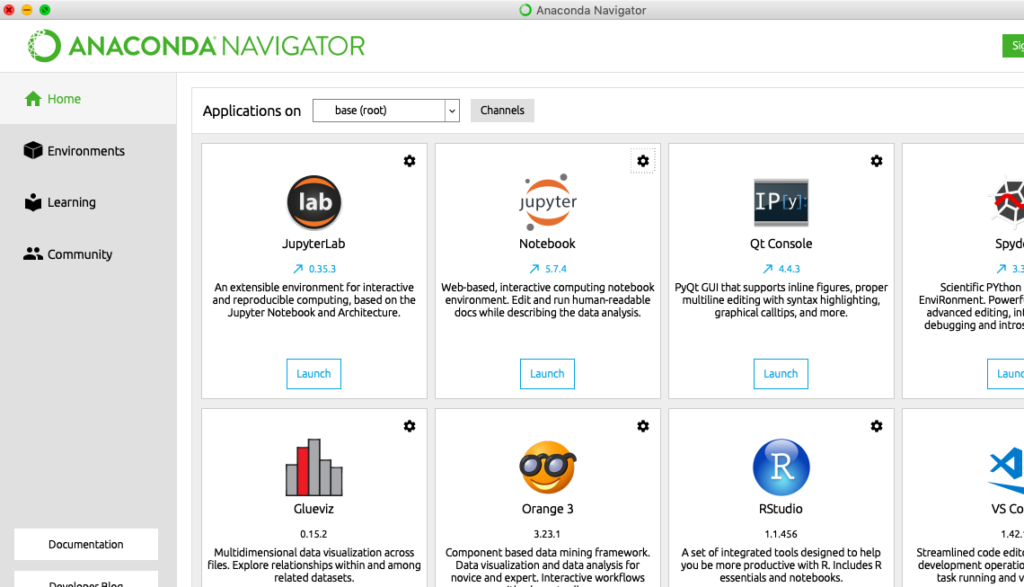
Você deve ir no segundo item da primeira coluna, o Jupyter Notebook. Ao clicar no ícone, uma janela se abrirá no seu browser, parecida com a imagem abaixo:
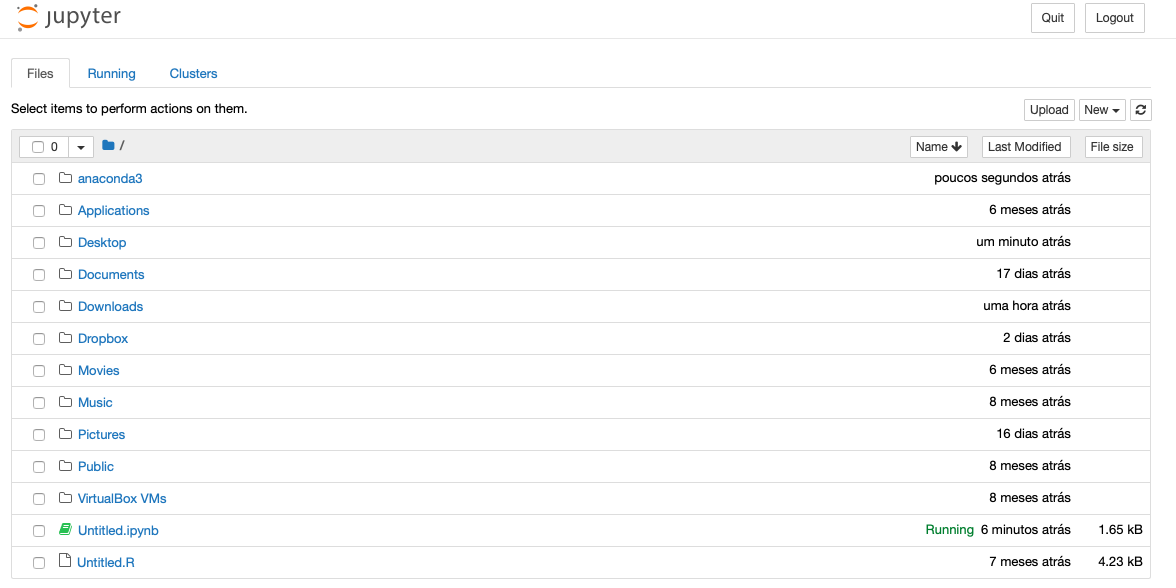
SEU PRIMEIRO PROGRAMA
A janela é o reflexo de seu diretório. Veja que no meu aparecem algumas coisas referentes ao R e ao SAS. Agora, para iniciar um script em Python, você precisa criar um novo “caderno”. Isso pode ser feito indo no botão New, no canto superior direito. Lá deve aparecer a opção de Notebook para Python (provavelmente aparecerá Python 3). Feito isto, um novo caderno será criado:

O nome notebook vem do fato de que o ambiente provido contém diversos elementos, como figuras e textos, além do seu código, é claro. Inclusive, por isso ele é bastante apreciado por muita gente. Com a inclusão dos outputs e figuras, fica sendo um ambiente excelente para análises.
Agora, você tem praticamente tudo que é preciso para programar. Você pode escrever um ou mais comandos no que chamamos de célula. A imagem anterior, contém uma célula. Na imagem abaixo, temos três:
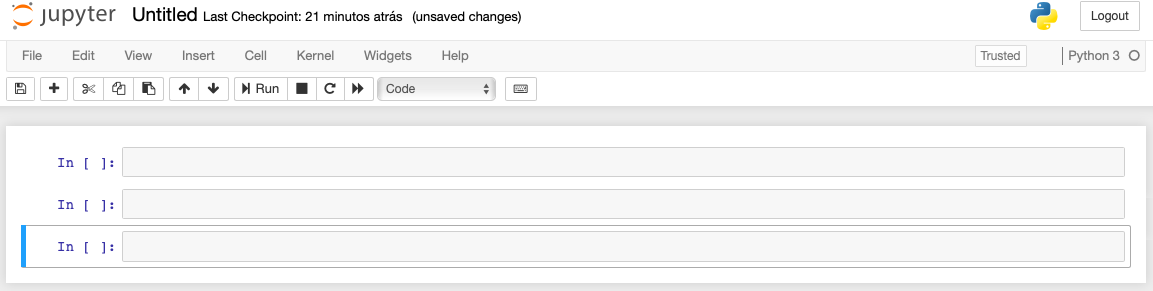
MAIS COMANDOS E FUNCIONALIDADES IMPORTANTES
Sempre que você quiser inserir uma célula nova, vá em Insert (quarto item na parte superior) e escolha entre inserir uma célula acima (Insert Cell Above) ou abaixo da célula selecionada (Insert Cell Below). Se você quiser executar o código, vá em Cell -> Run Cells. Para os atalhos, vá em Help -> Keyboard Shortcuts. Você verá que há atalho para dois modos:
- Command Mode: Quando a célula foi selecionada, mas não para edição. Ou seja, quando você clica na célula do lado de fora, por exemplo, quando a seta do mouse estiver bem ao lado esquerdo de In [ ].
- Edit Mode: Quando a célula estiver selecionada para edição. Ou seja, quando a célula estiver selecionada, de modo que ao apertar algum botão, o código apareça na célula.
Você pode executar somente uma linha em uma célula ou então executar uma linha em cada célula. Veja os exemplos abaixo:
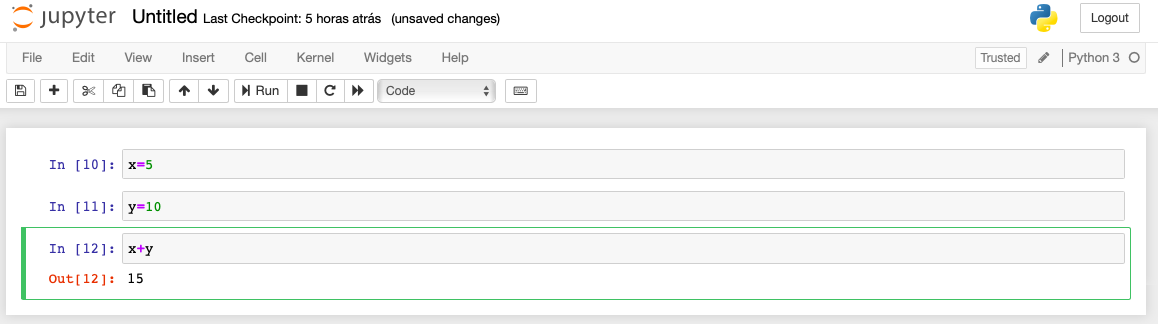
Veja que gráficos também aparecem no notebook:
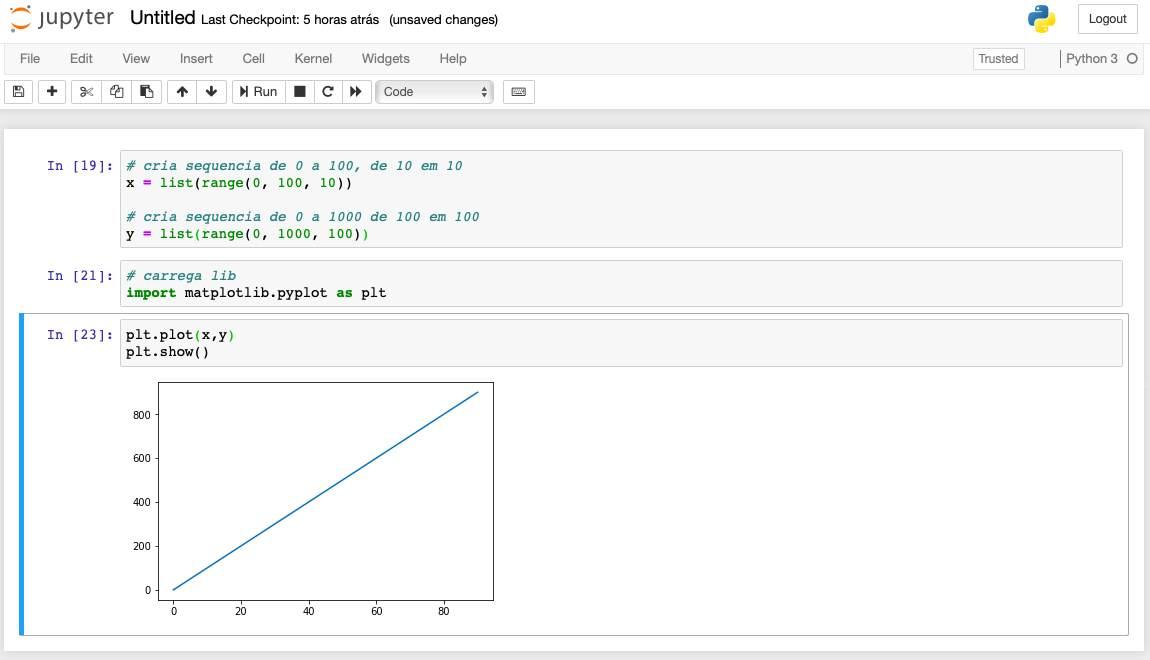
Esse, para mim, é um dos principais motivos para o Notebook ser tão utilizado. A partir do momento que você gera tabelas, gráficos e outras tantas coisas, todo seu histórico fica na página, facilitando os estudos que estão sendo feitos. Funciona quase como um relatório dinâmico.
Para salvar, é igual a qualquer outro programa: vá em File -> Save as:
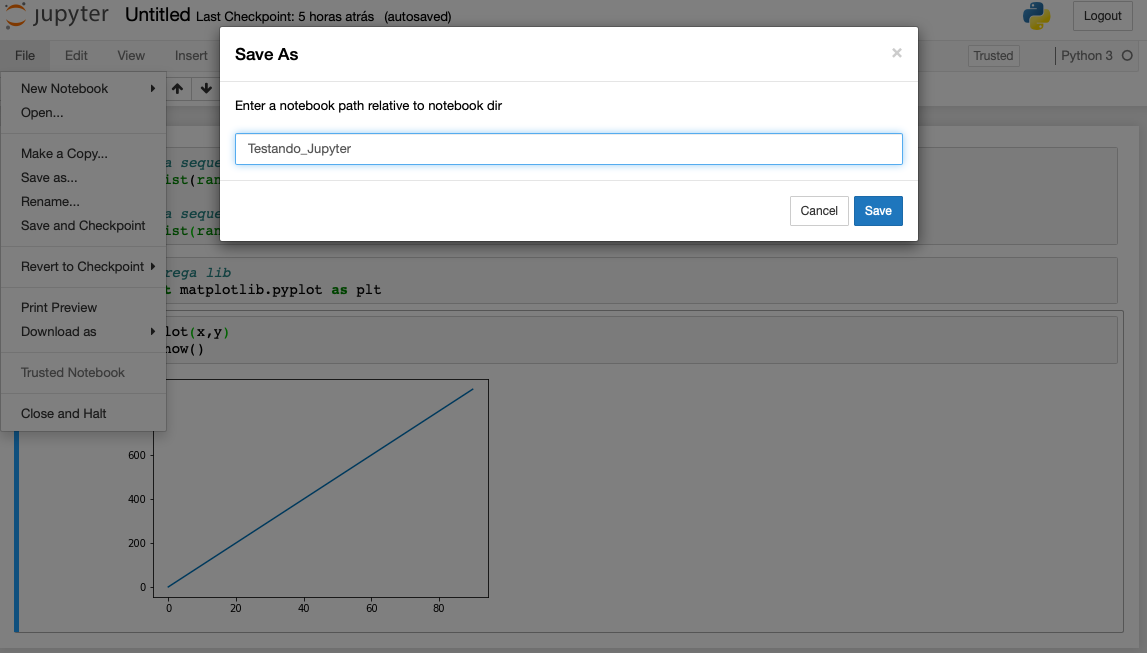
Agora, sempre que você acessar o Jupyter, você verá o arquivo disponível:
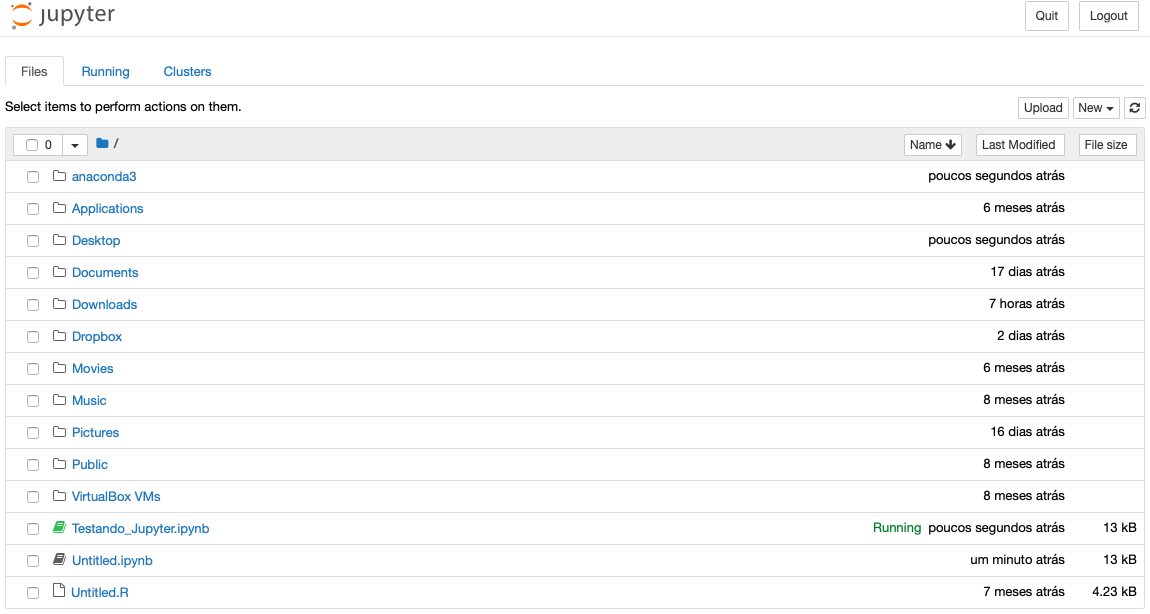
Ao acessar o arquivo, você retomará exatamente de onde parou.
Como disse, há algumas outras funcionalidades no Jupyter Notebook que deixarão sua vida mais fácil. Mas para iniciar os estudos, creio que este pequeníssimo tutorial seja suficiente. Como trabalho sozinho em todo o conteúdo aqui, qualquer erro, me escreva também. Ficarei bastante agradecido.
E aí, curtiu o post?
E aí? Gostou do conteúdo? Se inscreva para receber todas as novidades. Deixe seu e-mail em INSCREVA-SE na barra à direita, logo abaixo de pesquisar. E, por favor, não deixe de comentar, dar seu feedback e, principalmente, compartilhar com seus amigos. De verdade, isso faz toda a diferença. Além disso, você também pode acompanhar mais do meu trabalho seguindo a conta de Twitter @UniDosDados, no Instagram @universidadedosdados ou por alguma das redes que você encontra em Sobre o Estatsite / Contato, como meu canal de Youtube Canal Universidade dos Dados.
Aproveite e adquira sua camiseta de data science na LOJA DA UNIVERSIDADE DOS DADOS. Vai ficar estiloso e me ajudar neste projeto!
BONS ESTUDOS!
Excelente… direto ao ponto! O necessário sem rodeios. Obrigado
Que bom que gostou, obrigado pelo feedback!